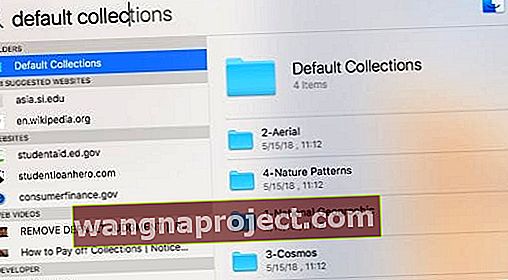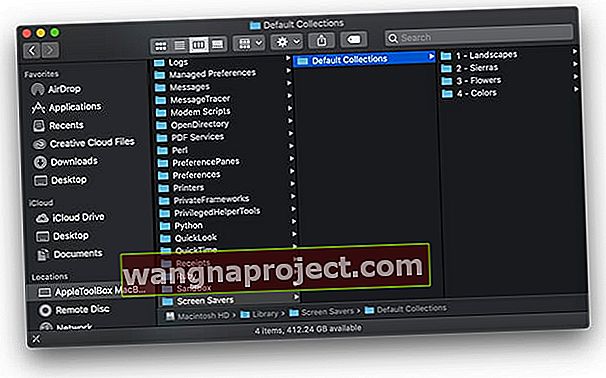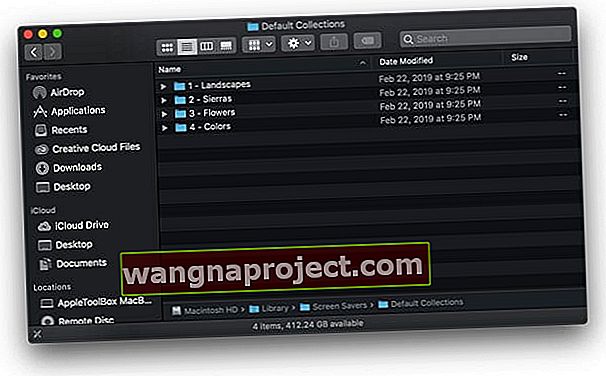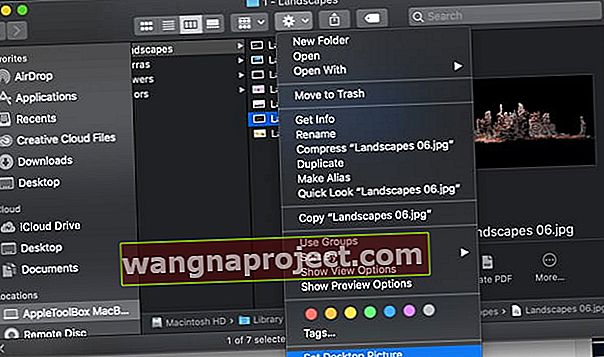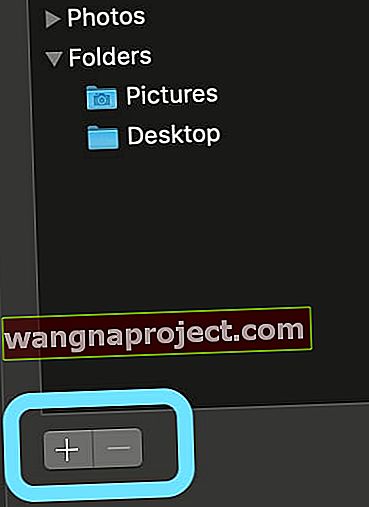Kada postavljate pozadinu na MacBook pomoću prozora čuvara zaslona u postavkama sustava, vidjet ćete samo ograničeni skup pozadina prikazanih na tom zaslonu.
Jeste li znali da na vašem macOS Mojave postoji mnogo više slika pomoću kojih možete postaviti pozadinu?
Slijed koraka za otkrivanje ovih skrivenih pozadina na vašem MacBook-u jednak je čak i ako koristite MacOS Sierra, High Sierra i Mac OS X El Capitan .
POVEZANO:
U ovom kratkom članku pokazat ćemo vam kako otkriti ove skrivene pozadine i primijeniti ih na svoj MacBook.
Pronađite i instalirajte skrivene tapete na macOS
- Započnite s pronalaženjem ovih pozadina. Ključ lociranja ovih slika je traženje mape na vašem macOS Mojave i drugim verzijama MacOS X i macOS nazvanim Zbirke zbirki .
- Započnite klikom na povećalo i otvorite reflektor te na traku za pretraživanje unesite zadane zbirke
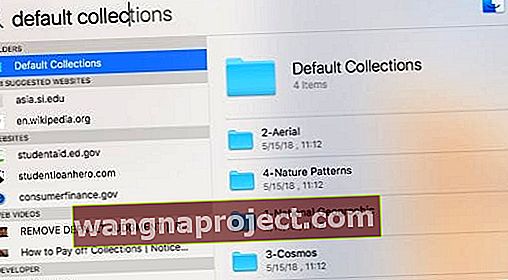
- Ili idite do Knjižnice sustava> Čuvari zaslona> Zadane zbirke
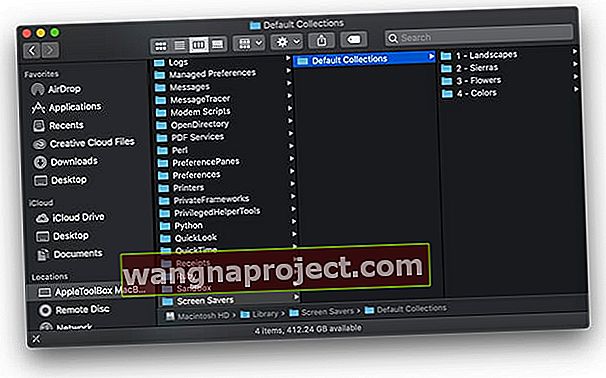
- Postoje četiri pune mape slika unutar zadanih zbirki koje možete odabrati prilikom postavljanja ugrađene pozadine
- Odaberite bilo koju mapu iz Pejzaži, Sijere, Cvijeće i Boje. Stariji macOS i Mac OS X El Capitan izlažu mape Aerial, Cosmos, Nature Patterns i National Geographic
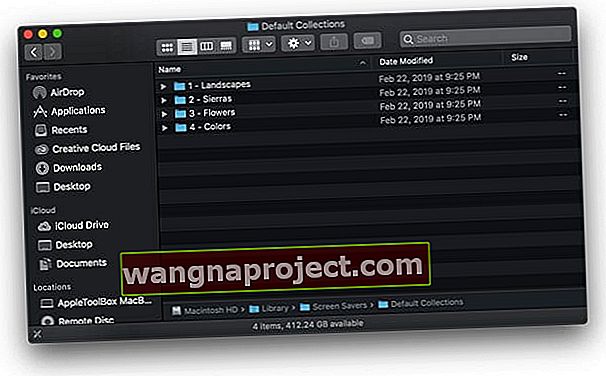
- Da biste pregledavali slike, otvorite svaku mapu i pritisnite razmaknicu na svakoj slici da biste ih na brzinu zavirili
- Nakon što odaberete sliku koja vam se sviđa, kliknite kotačić u izborniku mapa i odaberite Postavi sliku radne površine
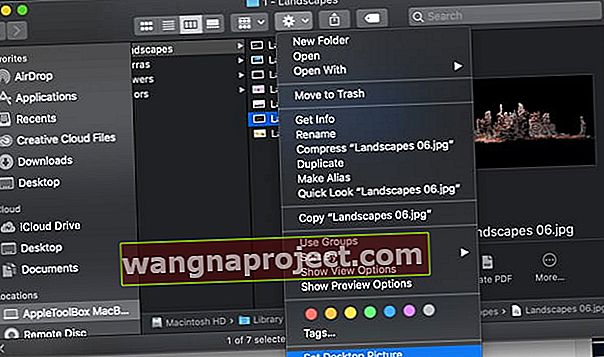
Uvezite ove slike na pozadine
Slike možete i uvesti iz ovih skrivenih mapa i staviti ih na raspolaganje za upotrebu
Da biste to učinili, morate odabrati slike iz mapa u Knjižnica> Čuvari zaslona.
- Za početak idite na System Preferences (Postavke sustava)> Desktop & Screen Saver (Čuvar zaslona)
- Provjerite nalaze li se slike već u mapi Apple> Slike i boje na radnoj površini - možda ih nećete trebati uvesti

- Ako slika nema, u lijevom navigacijskom oknu kliknite gumb '+'
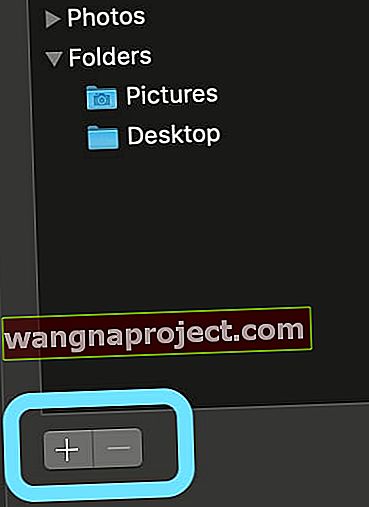
- Zatim dođite do zadane mape zbirki da biste uvezli ove slike
- Možete dodati sve 4 mape ako želite, jednu po jednu mapu ili sliku
- Nakon dodavanja mape možete kliknuti slike kao minijaturu i odabrati jednu da biste je postavili kao pozadinu
Koraci oko uvoza mape u Desktop / Screensaver također rade ako ste preuzeli druge pozadine izvana.
Želite starije mape pozadina za MacOS i Mac OS X Aerial, Cosmos, Nature Patterns i National Geographic?
Ako vam se sviđaju starije slike, još ih uvijek možete pronaći i preuzeti s Imagura!
- Zračne slike Mac-a
- Cosmos Mac slike
- National Geographic Mac slike
- Priroda uzoraka Mac slike
Dodirnite sliku koju želite proširiti, a zatim je kliknite desnom tipkom i odaberite kako i gdje je želite spremiti na svoj Mac, to je tako jednostavno! 
Pozadine u mračnom načinu!
macOS Mojave također je predstavio potpuno novi set pozadina pogodnih za tamni način rada.
Postoji nekoliko pozadina na kojima se nalaze slike pustinje Mojave, zajedno s novim apstraktnim pozadinama u uglađenom stilu i novim pozadinama tamnih cvjetova.
Slobodno ih provjerite u postavkama radne površine i čuvara zaslona.
Nadamo se da vam je ovaj kratki članak bio koristan. Ako imate pitanja, javite nam u komentarima ispod.